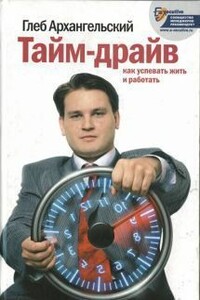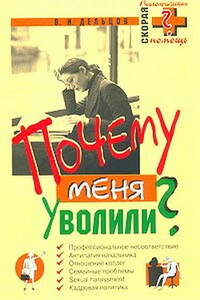Формула времени. Тайм-менеджмент на Outlook 2007-2010 | страница 13
>3. Нажмите кнопку «Выбрать категорию» в верхней части окна задачи. Выберите «Все категории».
>4. В окне «Цветовые категории» нажмите «Создать» и назовите категорию «1День». Аналогично добавьте категорию «1Неделя». Затем добавьте все категории, которые вы определили для себя в предыдущем параграфе этой главы.
>Начинайте названия контекстных категорий с цифры 2, например «2Шеф». Outlook отображает категории в алфавитном порядке – именно поэтому удобнее начинать их названия с цифр, упорядочивая по степени частоты работы с ними.
>5. Чтобы отнести задачу к какойлибо категории, поставьте галочку в квадрате слева от нужной категории (например, на рисунке задача отнесена к категории 1Неделя).
Создайте 15–20 новых задач в вашем Outlook. Пока мы видим их в панели задач простым списком. Это не очень удобно. Нужно научиться группировать задачи в этом списке, раскрашивать их в разные цвета и располагать в таком порядке, который удобен для управления.
Группировка задач
Сейчас мы научимся использовать самую, пожалуй, «вкусную» возможность Outlook – настройку пользовательских представлений. Пользовательское представление – это некий взгляд на ваш список задач, возможность представить их именно так, как хотите вы, пользователь. Первое, что мы сделаем в пользовательском представлении нашей панели задач, – сгруппируем задачи по категориям, т. е. удобным нам контекстам.
>1. Зайдите в меню настройки пользовательского представления панели задач. Для этого кликните правой кнопкой мыши на строке с заголовками столбцов на панели задач и выберите в контекстном меню пункт «Настройка представления». (В Outlook 2007 кликните правой кнопкой мыши на серой надписи «Панель задач» и выберите «Настройка текущего представления».)
>2. В появившемся окне «Дополнительные параметры представления» (в Outlook 2007 – «Настройка представления») нажмите кнопку «Группировка».
>3. Появится окно «Группировка». В подменю «Группировать элементы по полю» выберите «Категории».
>4. Наконец, выберите в подменю «Развернуть/свернуть группы» пункт «Как при последнем просмотре».
>5. Теперь нажмите «ОК» в окне «Группировка» и затем «ОК» в окне «Настройка представления».
Если все сделано правильно, на панели задач вы увидите ваши задачи разбитыми на те категории, которые вы им присваивали. Нажимая на плюсик слева от названия категории, можно ее открывать и закрывать. Например, к вам зашел подчиненный. Вы открываете категорию «Подчиненные», видите и задаете все относящиеся к этому человеку вопросы. Подчиненный ушел – категорию можно закрыть, чтобы находящиеся в ней задачи вам не мешали.